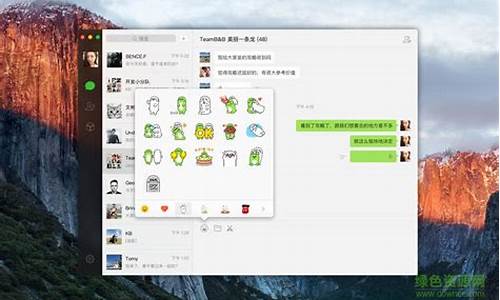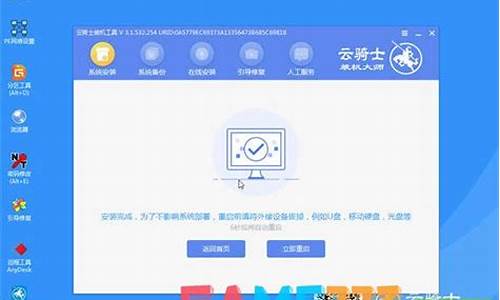戴尔怎样更新驱动-电脑系统如何更新戴尔驱动
1.升级win10系统后无法运行戴尔TouchPad怎么解决
升级win10系统后无法运行戴尔TouchPad怎么解决
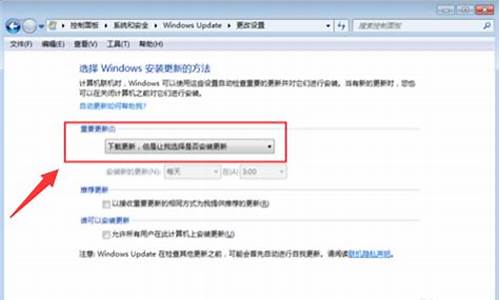
有用户将戴尔电脑升级到win10系统之后,发现无法运行戴尔TouchPad,当用手指触目触摸屏的时候,两个按钮都没有任何反应,giant怎么解决这样的问题呢,这就给大家带来升级win10系统后无法运行戴尔TouchPad的解决步骤。
解决方案1:为Win1064位系统手动更新DellTouchPad驱动程序
手动方式将是一些复杂的,需要一些时间。如果你不想这样使用,你可以尝试。
第1步:输入。
第2步:您可以键入笔记本电脑设备ID或从所有产品中选择以查找笔记本电脑。之后,您将进入笔记本电脑管理网页,例如这是Vostro3459支持网页。在这里,它可以诊断您的计算机,下载驱动程序和手册,查看支持主题。
第3步:选择左侧的“驱动程序和下载”选项卡。在右侧窗口中,选择“自己查找”。当然,您可以选择引导我自动检测您的触摸板驱动程序。
第4步:网页将自动帮助您检测您的系统,这是Win1064位系统64位。如果要下载Win1064位系统32位触摸板,可以单击“更改操作系统”以选择正确的系统类型。
对于触摸板下载,您需要从类别下拉列表中选择鼠标,键盘和输入设备选项。之后,触摸板驱动程序将在下面列出。
步骤5:下载最新版本的Dell触摸板驱动程序。在这里,您可以看到触摸板驱动程序文件是Input_Driver_KXG38_WN32_19.0.15.2_A01.exe。它是戴尔Synaptics指点设备驱动程序。
下载完成后,您可以逐步安装。
触摸板驱动程序是一个synaptics指点设备驱动程序。
然后,重新启动计算机以使其正常工作。然后你可以测试你的触摸板是否正常工作。
解决方案2:自动下载DellTouchPad驱动程序
要下载Win1064位系统Dell触摸板驱动程序并自动更新,您可以使用DriverDoctor来帮助您。是一款专业的驱动程序检测器,下载器和更新程序软件。
你可以在这里下载:
之后,在Dell笔记本电脑上安装并运行它。您可以按照以下步骤下载Dell触摸板驱动程序:立即扫描获取驱动程序下载/全部下载。
之后,安装包括Dell触摸板设备在内的驱动程序,然后重新启动计算机。
这种方式会更容易,因为只需要点击3次,您的Dell触控板驱动程序就会更新。
更新适用于Win1064位系统的Dell触摸板驱动程序后,触摸板图标将显示在。因此,您可以使用它来设置触摸板启用或禁用。
在Win10系统中启用/禁用DellTouchPad:
许多人可能不知道如何禁用或启用Dell触控板,例如DellVostro3459.Fn+F12无法禁用触控板。所以你需要控制它。如果找不到Dell触摸板指点设备,则应使用解决方案1和解决方案2更新触摸板驱动程序。
步骤1:右键单击触摸板图标,然后选择“触摸板属性”。
修复戴尔TouchPad无法在Win1064位系统上运行的问题
这将帮助您输入DellPointingDevices设置。
步骤2:单击触摸板开启状态以打开触摸板功能。之后,您可以使用TouchPad作为鼠标。
当然,您可以单击“触控板关闭”以禁用Dell触控板功能。因此,当您输入内容时,您将无法与之取得联系。
以上就是升级win10系统后无法运行戴尔TouchPad的详细解决步骤,通过上面的方法操作之后相信就可以正常使用戴尔TouchPad了。
声明:本站所有文章资源内容,如无特殊说明或标注,均为采集网络资源。如若本站内容侵犯了原著者的合法权益,可联系本站删除。